Deze wikiHow leert je hoe je screenshots kunt maken op Windows 7 van het volledige scherm of een specifiek venster met behulp van sneltoetsen, en hoe je een screenshot van een aangepast gebied kunt maken met behulp van de Snipping Tool.
Methode één van de drie:
Het volledige scherm vastleggen
-
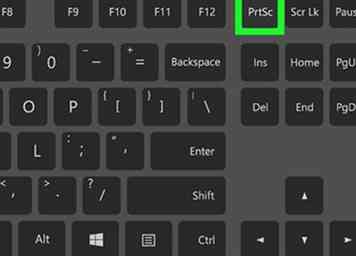 1 druk op PrntScrn. Hierdoor wordt de volledige afbeelding op het scherm opgeslagen op het Klembord van uw computer, in dezelfde resolutie als uw monitorinstelling. Een 1280x720 dpi-monitor resulteert bijvoorbeeld in een afbeelding van 1280x720 dpi.
1 druk op PrntScrn. Hierdoor wordt de volledige afbeelding op het scherm opgeslagen op het Klembord van uw computer, in dezelfde resolutie als uw monitorinstelling. Een 1280x720 dpi-monitor resulteert bijvoorbeeld in een afbeelding van 1280x720 dpi. - Als uw toetsenbord geen a heeft PrntScrn toets indrukken Fn+invoegen.
-
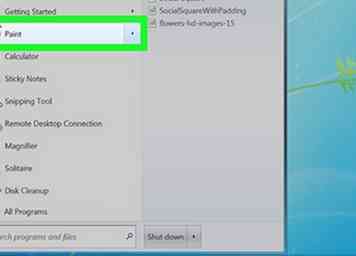 2 Open een document of maak een nieuw document. Doe dit in elke app die het plakken van afbeeldingen ondersteunt, zoals Word, Outlook of Paint.
2 Open een document of maak een nieuw document. Doe dit in elke app die het plakken van afbeeldingen ondersteunt, zoals Word, Outlook of Paint. -
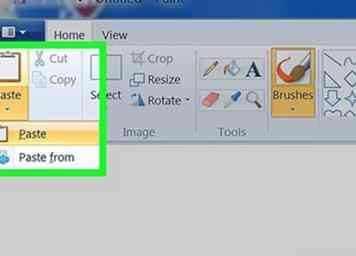 3 Plak de schermafbeelding. Doe dit door op te drukken Ctrl+V of selecteren Plakken van de Bewerk drop-down in de menubalk. Het screenshot wordt in het document geplakt. Je kunt het nu opslaan, e-mailen, afdrukken of op een andere manier delen.
3 Plak de schermafbeelding. Doe dit door op te drukken Ctrl+V of selecteren Plakken van de Bewerk drop-down in de menubalk. Het screenshot wordt in het document geplakt. Je kunt het nu opslaan, e-mailen, afdrukken of op een andere manier delen.
Methode twee van drie:
Een specifiek venster vastleggen
-
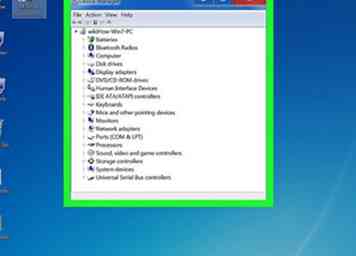 1 Klik op het venster dat u wilt vastleggen.
1 Klik op het venster dat u wilt vastleggen. -
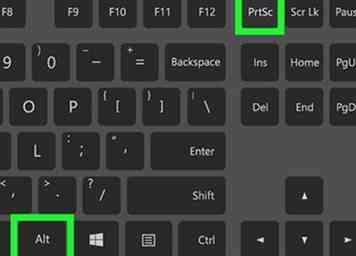 2 druk op alt+PrntScrn. Hiermee wordt een afbeelding van het venster op het klembord van uw computer opgeslagen.
2 druk op alt+PrntScrn. Hiermee wordt een afbeelding van het venster op het klembord van uw computer opgeslagen. - Als uw toetsenbord geen a heeft PrntScrn toets indrukken Fn+invoegen.
-
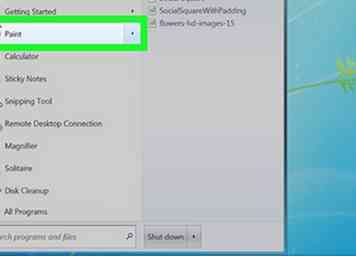 3 Open een document of maak een nieuw document. Doe dit in elke app die het plakken van afbeeldingen ondersteunt, zoals Word, Outlook of Paint.
3 Open een document of maak een nieuw document. Doe dit in elke app die het plakken van afbeeldingen ondersteunt, zoals Word, Outlook of Paint. -
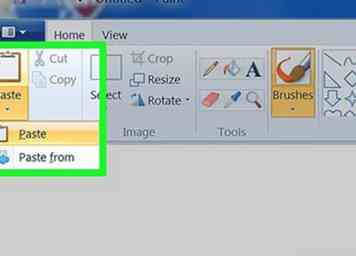 4 Plak de schermafbeelding. Doe dit door op te drukken Ctrl+V of selecteren Plakken van de Bewerk drop-down in de menubalk. Het screenshot wordt in het document geplakt. Je kunt het nu opslaan, e-mailen, afdrukken of op een andere manier delen.
4 Plak de schermafbeelding. Doe dit door op te drukken Ctrl+V of selecteren Plakken van de Bewerk drop-down in de menubalk. Het screenshot wordt in het document geplakt. Je kunt het nu opslaan, e-mailen, afdrukken of op een andere manier delen.
Methode drie van drie:
Gebruik van het knipprogramma
-
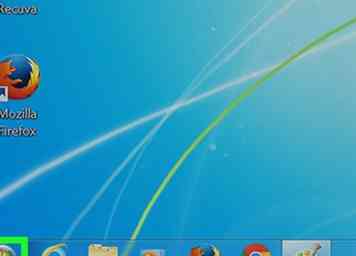 1 Open het menu "Start". Het staat in de linkerbenedenhoek van het scherm.
1 Open het menu "Start". Het staat in de linkerbenedenhoek van het scherm. -
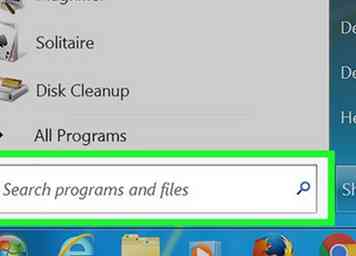 2 Klik op Zoeken.
2 Klik op Zoeken. -
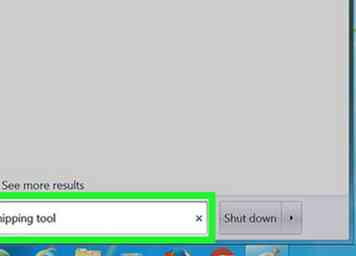 3 Type knipprogramma in de balk "Zoeken".
3 Type knipprogramma in de balk "Zoeken". -
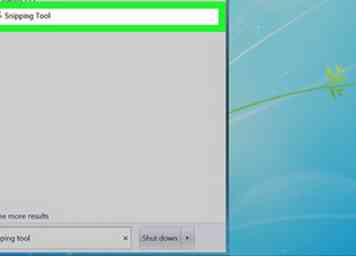 4 Klik op Knipprogramma. Als u dit doet, wordt een dialoogvenster geopend
4 Klik op Knipprogramma. Als u dit doet, wordt een dialoogvenster geopend -
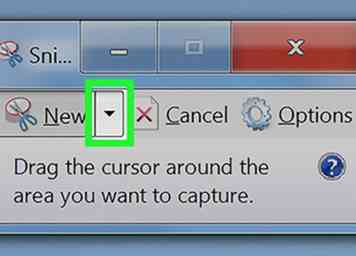 5 Klik op mode. Het staat in de menubalk van het dialoogvenster.
5 Klik op mode. Het staat in de menubalk van het dialoogvenster. -
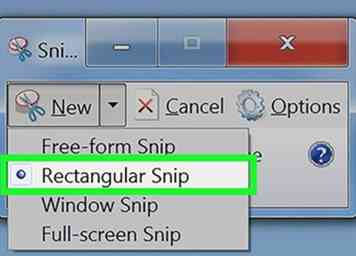 6 Klik op Rechthoekige knip om een rechthoekige afbeelding te maken.
6 Klik op Rechthoekige knip om een rechthoekige afbeelding te maken. -
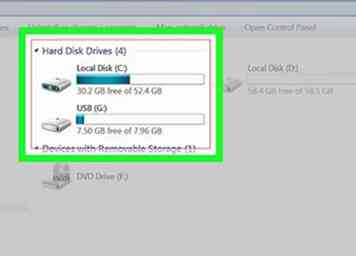 7 Klik en sleep de aanwijzer om een rechthoekig gedeelte van het scherm te schetsen. Dit maakt een screenshot van het gedeelte van het scherm dat u hebt geschetst en toont de resulterende afbeelding.
7 Klik en sleep de aanwijzer om een rechthoekig gedeelte van het scherm te schetsen. Dit maakt een screenshot van het gedeelte van het scherm dat u hebt geschetst en toont de resulterende afbeelding. -
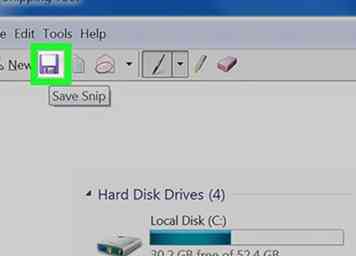 8 Klik op Snip opslaan. Het is het pictogram dat eruitziet als een paarse floppy. Hierdoor wordt het venster "Opslaan als" geopend en kunt u een bestandsnaam voor de schermafbeelding invoeren en kiezen waar u het wilt opslaan.
8 Klik op Snip opslaan. Het is het pictogram dat eruitziet als een paarse floppy. Hierdoor wordt het venster "Opslaan als" geopend en kunt u een bestandsnaam voor de schermafbeelding invoeren en kiezen waar u het wilt opslaan. - Het standaard afbeeldingsbestandstype voor het knipprogramma is JPEG. U kunt dit wijzigen door op het vervolgkeuzemenu Bestandstype in het dialoogvenster te klikken.
-
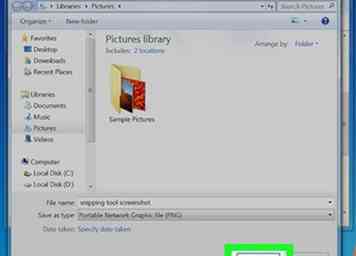 9 Klik op Opslaan. Het geselecteerde gedeelte van het scherm wordt als afbeelding op uw computer opgeslagen.
9 Klik op Opslaan. Het geselecteerde gedeelte van het scherm wordt als afbeelding op uw computer opgeslagen.
Facebook
Twitter
Google+
 Minotauromaquia
Minotauromaquia
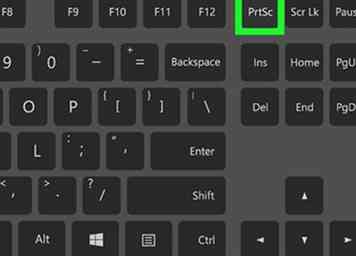 1 druk op
1 druk op 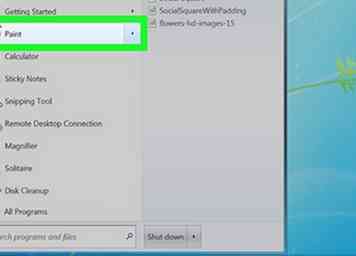 2 Open een document of maak een nieuw document. Doe dit in elke app die het plakken van afbeeldingen ondersteunt, zoals Word, Outlook of Paint.
2 Open een document of maak een nieuw document. Doe dit in elke app die het plakken van afbeeldingen ondersteunt, zoals Word, Outlook of Paint. 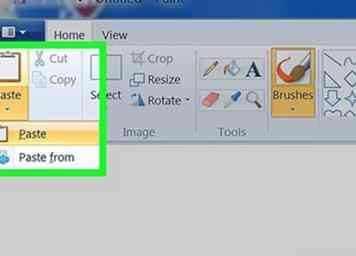 3 Plak de schermafbeelding. Doe dit door op te drukken
3 Plak de schermafbeelding. Doe dit door op te drukken 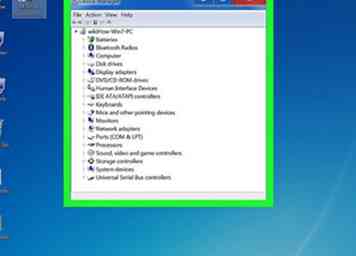 1 Klik op het venster dat u wilt vastleggen.
1 Klik op het venster dat u wilt vastleggen. 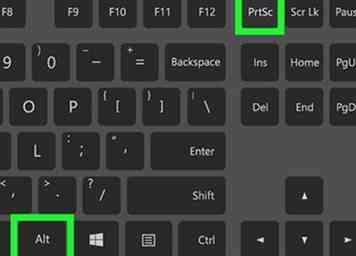 2 druk op
2 druk op 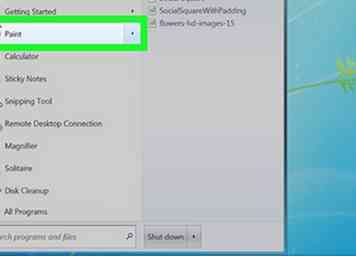 3 Open een document of maak een nieuw document. Doe dit in elke app die het plakken van afbeeldingen ondersteunt, zoals Word, Outlook of Paint.
3 Open een document of maak een nieuw document. Doe dit in elke app die het plakken van afbeeldingen ondersteunt, zoals Word, Outlook of Paint. 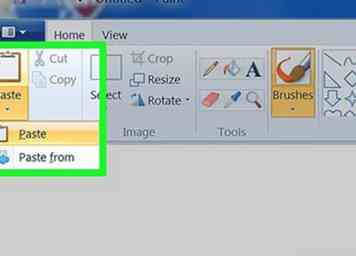 4 Plak de schermafbeelding. Doe dit door op te drukken
4 Plak de schermafbeelding. Doe dit door op te drukken 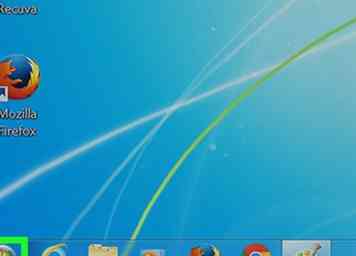 1 Open het menu "Start". Het staat in de linkerbenedenhoek van het scherm.
1 Open het menu "Start". Het staat in de linkerbenedenhoek van het scherm. 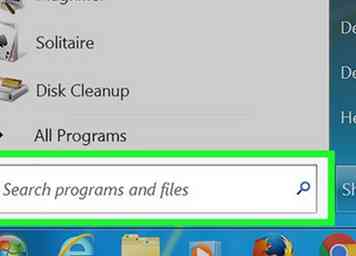 2 Klik op
2 Klik op 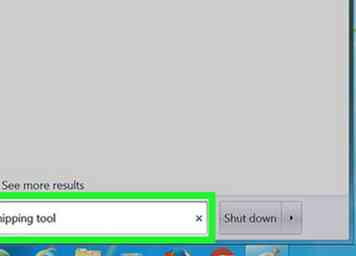 3 Type knipprogramma in de balk "Zoeken".
3 Type knipprogramma in de balk "Zoeken". 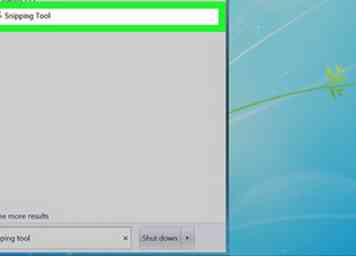 4 Klik op
4 Klik op 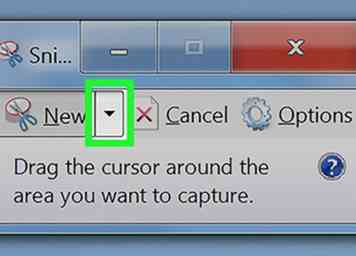 5 Klik op
5 Klik op 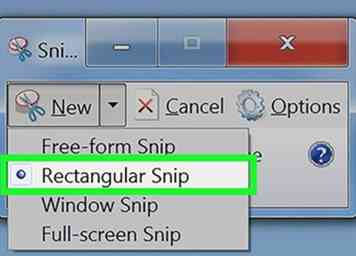 6 Klik op
6 Klik op 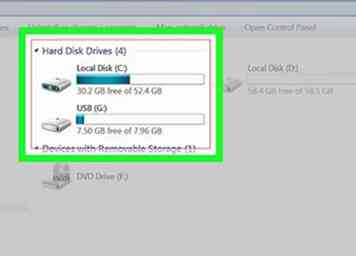 7 Klik en sleep de aanwijzer om een rechthoekig gedeelte van het scherm te schetsen. Dit maakt een screenshot van het gedeelte van het scherm dat u hebt geschetst en toont de resulterende afbeelding.
7 Klik en sleep de aanwijzer om een rechthoekig gedeelte van het scherm te schetsen. Dit maakt een screenshot van het gedeelte van het scherm dat u hebt geschetst en toont de resulterende afbeelding. 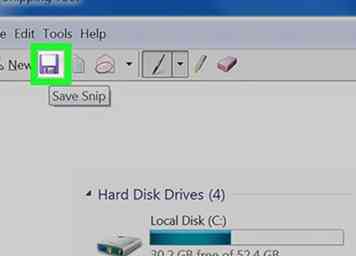 8 Klik op
8 Klik op 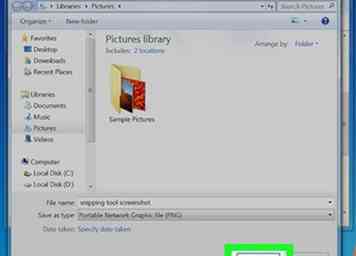 9 Klik op
9 Klik op